Természetesen nem minden felhasználó, de nagyon sokha a hétköznapi munkában nem találkoznak a Temp mappával, akkor legalább hallották és tudják, hogy Windows rendszerekben létezik ilyen. Miért van szüksége Temp mappára, mi az, milyen funkciókat lát el, és hogy törölhető-e, most megvizsgáljuk. Vegyük például a Windows 7-et, bár ebben az esetben nincs alapvető különbség abban, hogy melyik rendszert vegyük alapul.
Temp mappa: mi ez és miért van szükség rá?
Tehát megértheti ennek a könyvtárnak a céljáta Temp rövidítés szokásos értelmezését feltételezve ideiglenes. A fő értelmezés leegyszerűsítve azt jelenti, hogy "könyvtár az ideiglenes fájlok tárolására".
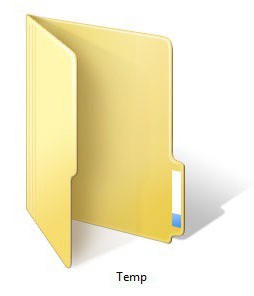
Ha valaki nem tudja, akkor maga a munkája közbenaz operációs rendszer vagy a saját igényeire telepített programok pontosan a megfelelő telepítéshez vagy működéshez szükséges ideiglenes fájlokat hozzák létre. A Temp mappa fájljai általában .tmp kiterjesztéssel rendelkeznek, egy részük automatikusan törlődik, például egy folyamat befejezésekor néhány a rendszerben marad, és ha a hozzájuk tartozó folyamat aktív állapotban van például a háttérben fut, akkor egyszerűen nem tudsz megszabadulni az ilyen fájloktól. Kiderült tehát, hogy ennek a könyvtárnak a tartalma valójában a leggyakoribb számítógépes szemét, amelyet el lehet és kell ártalmatlanítani, de ez a rendszer károsodása nélkül történik.
Hol van a Temp mappa a Windowsban?
Most néhány szó arról, hogy pontosan hol lehetkeresse meg az ideiglenes fájlok könyvtárát. Az a tény, hogy a Windows Temp mappa nem az egyetlen. Sokan meg fognak lepődni, mondják, miért van több mappa a rendszerben. Itt érdemes odafigyelni a többjátékos mód használatára. Az ideiglenes fájlok mentési könyvtára minden egyes felhasználó számára létrejön, nem számítva magában a rendszerben lévő főkönyvtárat.

Tehát általában a Temp mappa a Windowsban7 lehet a rendszerpartíció gyökérében (a legtöbb esetben ez a "C" meghajtó), vagy a rendszerkönyvtárban (Windows), vagy a felhasználói rész AppData mappájában található helyi könyvtárban (Felhasználók "Felhasználónév"). Windows XP rendszerben a Helyi mappa neve Helyi beállítások.

Elvileg, hogy ne ugyanabban turkáljon"Explorer", használhatja a beépített keresőrendszert, amely a % Temp% karakterláncot adja meg kritériumként. Ez azért történik, hogy megtalálja az összes elérhető könyvtárat, amely rejtett lehet. Ha a keresés kézi módban történik, engedélyeznie kell a rejtett objektumok megjelenítését a szabványos "Explorer" "Nézet" menüjében vagy bármely más fájlkezelőben. Egyébként néhány ideiglenes fájl is rendelkezhet ezzel az attribútummal.
Hogyan tisztíthatom meg a Temp mappát a legegyszerűbb módszerrel?
Arról beszélünk, hogy lehet-e törölni a Temp mappátBármilyen helyről azonnal foglalunk: semmi esetre sem ajánlott ezt megtenni. A másik dolog az, hogy elkezdjük kitisztítani a tartalmát. Ezt többféleképpen is meg lehet tenni.

A legegyszerűbb változatban be kell írnijelölje ki az összes fájlt, majd törölje. A kiválasztás módját mindenki maga dönti el. De, mint tudod, a legjobb a Ctrl + A kombináció használata, nem pedig a kurzorral való jelölés, és még inkább a megfelelő parancsok végrehajtása a különböző fő- vagy kiegészítő menükből.
De itt lehet egy kis probléma.Az a tény, hogy egyes fájlok részt vehetnek valamilyen folyamatban, és ezeket nem lehet csak úgy törölni. Először is le kell állítania az ezeket használó szolgáltatásokat, de a legegyszerűbb módja annak, hogy ne foglalkozzon azzal, hogy melyik folyamat blokkolja a fájlokat, csak indítsa újra a számítógépet, és próbálja meg újra eltávolítani. De még ez a módszer sem mindig működik.
Lemez tisztítás
Az egyik leghatékonyabb módszer azlemez tisztítás. Ez az "operációs rendszer" "natív" eszköze, amely lehetővé teszi az ideiglenes fájlok törlését a rendszer vagy a jelenleg futó programok, alkalmazások és szolgáltatások károsodása nélkül.

Ehhez használja a lemez tulajdonságai menüt, aholrá kell kattintania a törlés gombra, és ki kell választania a törölni kívánt elemeket. Lehetséges így törölni a Temp mappát? Nem. Mint ilyen, a könyvtár a lemezen marad, de a tartalma teljesen törlődik.
Tisztítás a parancssoron keresztül
Használhatja a parancssort is a temp könyvtár törlésére, de az egyes szakaszokhoz hosszú parancsok beírása nem tűnik praktikusnak.
A legegyszerűbb módja egy futtatható fájl létrehozása .bat kiterjesztéssel (ehhez használhat egy szokásos "Jegyzettömböt" és írja bele a következő parancsokat:
DEL / F / S / Q / A "C: WindowsTemp *"
DEL / F / S / Q / A "C: Temp *"
DEL / F / S / Q / A "C: UsersNameAppDataLocalTemp *"
Név – felhasználónév.A BAT-fájl indításának ez a módja lehetővé teszi, hogy különösebb erőfeszítés nélkül megtisztítsa a rendszerben található összes mappát. Amint azt a gyakorlat mutatja, a legjobb, ha egy ilyen fájlt közvetlenül az asztalra mentünk, hogy mindig kéznél legyen, és ebben az esetben néhány percen belül elvégezzük ezt a műveletet.
Harmadik féltől származó segédprogramok használata
Most még néhány szó a tisztítás módjárólTemp mappa. Valószínűleg már egy kicsit világos, hogy mi ez. Nézzük meg, hogyan lehet megszabadulni a tartalmától speciális programok segítségével, amelyeket általában optimalizálóknak neveznek.
Minden ilyen csomagnak van egy speciális moduljaideiglenes fájlok keresése és törlése, teljesen különbség nélkül, hogy hol vannak. És általában alapértelmezés szerint részt vesz a rendszer tisztításában és optimalizálásában, bár ha rendelkezik a szükséges ismeretekkel, saját beállításait is elvégezheti. Hadd magyarázzuk el a legegyszerűbb CCleaner segédprogram példáján.

Itt a tisztítási részben kell figyelnia jobb oldalon található lapokon (Windows és Alkalmazások). Elvileg minden elem kiválasztható mélytisztításra, beleértve nemcsak az ideiglenes fájlokat, hanem a memóriakiírásokat, a vágólapot, a rendszerüzenet-előzményeket stb. Valójában mindezek az információk ideiglenes objektumoknak, vagy egyszerűbben közönséges számítógépes szemétnek is tulajdoníthatók. A többi egyszerű. Aktiváljuk az elemzési folyamatot, majd az eredmények kiadása után a megfelelő gombbal megerősítjük a fájlok törlését. Mint látható, semmi bonyolult. Mellesleg, az ilyen programok használata teszi lehetővé a legteljesebb és legbiztonságosabb tisztítást.
következtetés
Valójában itt van röviden és minden a „Temp-mappa:mi az, és hogyan kell tisztítani." Természetesen ebben az esetben nem vettük figyelembe az ilyen típusú könyvtárak optimalizálásának lehetőségét a környezeti változók beállításaival. De azt hiszem, egy átlagos felhasználónak nincs rá szüksége.
Ami a könyvtárak törlését illeti, mint márNyilvánvaló, hogy ezt nem szabad megtennie, bár egyes felhasználók lelkiismeret furdalás nélkül törlik őket. De itt, ahogy mondani szokták, van egy kétélű fegyver: valakinél a rendszer újraindításkor automatikusan létrehoz egy könyvtárat, valakinél viszont teljesen összeomlik. Ezért jobb, ha nem kockáztat, hanem hagyományos vagy harmadik féltől származó tisztítószereket használ. Sokkal biztonságosabb lesz így.









